Reklama
 Väčšina ľudí by si myslela screenshot bol jednoduchý a priamy proces a že by to bolo rovnaké na každej platforme, s ktorou sa stretnú. No, mali by sa mýliť. Proces snímania snímok obrazovky je pre niektoré zariadenia jednoduchý a pre ostatné takmer nemožný. Pre niektoré operačné systémy to znamená poznať skratky, zatiaľ čo pre iných môžete stlačiť PrtScn a nasleduj svoj nos. Všetky sú veľmi odlišné.
Väčšina ľudí by si myslela screenshot bol jednoduchý a priamy proces a že by to bolo rovnaké na každej platforme, s ktorou sa stretnú. No, mali by sa mýliť. Proces snímania snímok obrazovky je pre niektoré zariadenia jednoduchý a pre ostatné takmer nemožný. Pre niektoré operačné systémy to znamená poznať skratky, zatiaľ čo pre iných môžete stlačiť PrtScn a nasleduj svoj nos. Všetky sú veľmi odlišné.
Tu je príručka, ktorá vám ukáže najrýchlejšie spôsoby snímania snímok obrazovky pre všetky hlavné zariadenia a operačné systémy: Windows, Mac OS X, Linux, Android, iOS a Kindle Touch. Pre mnohé z týchto operačných systémov je k dispozícii aj množstvo špecializovaných nástrojov na snímanie obrazovky, takže boli tiež zaznamenané. Bez ohľadu na vaše zariadenie a OS by sme vám dnes mali byť schopní urobiť snímku obrazovky.
Screenshot systému Windows
Systém Windows má jednoduchý, ale nevhodný spôsob riešenia snímok obrazovky. Stačí kliknúť na PrtScn a snímka obrazovky sa uloží do schránky. Potom otvorte svoj obľúbený editor obrázkov a vložte ho do nového dokumentu.
Napríklad MS Paint a Gimp sú bezplatné editory obrázkov, ktoré fungujú dobre.
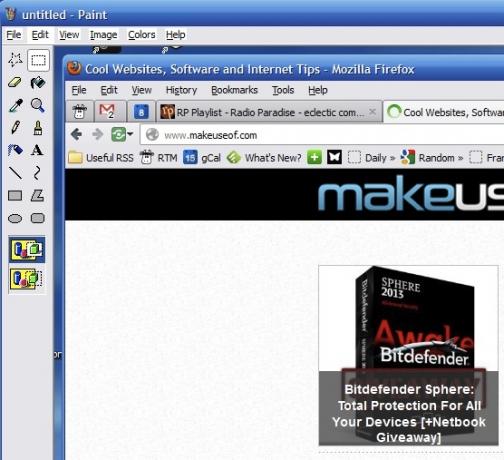
Screenshot systému Mac OS X
Existuje niekoľko spôsobov, ako urobiť snímku obrazovky v počítačoch Mac a všetci predvolene uložia súbor PNG na plochu. Najpoužívanejšie skratky pre snímky počítačov Mac sú:
- Command-Shift-3 - Vytvorí snímku obrazovky na celú obrazovku.
- Command-Shift-4 - Vytvorí snímku obrazovky z oblasti, ktorú vyberiete.
- Command-Shift-4 potom Space - Vytvorí snímku obrazovky aktívneho okna.
Môžete tiež prečítať:
- Ako zmeniť predvolený formát obrázka snímky obrazovky a ďalšie vlastnosti [Mac] Ako zmeniť predvolený formát obrázka snímky obrazovky a ďalšie vlastnosti [Mac] Čítaj viac
- Skratky pre Mac OSX Najužitočnejšie klávesové skratky pre MacVytlačiteľný cheatový list obsahujúci najužitočnejšie klávesové skratky pre Mac, aké kedy budete potrebovať. Čítaj viac
Screenshot pre systém Linux
Existuje veľa spôsobov, ako robiť snímky obrazovky v systéme Linux, z ktorých niektoré sú do značnej miery zapojené, takže vás prevedieme niektorými z jednoduchších metód.
Vo väčšine prípadov Gnome alebo Unity kliknite na PrtScn a zobrazí sa kontextové dialógové okno, ktoré vám umožní vybrať si, kam ho chcete uložiť. Ak chcete získať iba aktívne okno, kliknite na ikonu Alt-PrtScn. Používatelia GNOME môžu tiež ísť do ponuky a zvoliť Aplikácie> Príslušenstvo> Take Screenshot.
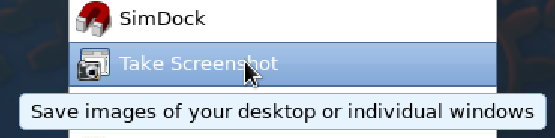
Mnoho používateľov systému Linux rád používa Gimp alebo ImageMagick robiť snímky obrazovky. V KDE môžete nainštalovať KDEgraphics3 a spustiť ksnapshot.
Screenshot systému Android
Ak používate ICS (Android 4.0), získanie snímky obrazovky nie je problém. Stačí súčasne stlačiť a podržať tlačidlá zníženia hlasitosti a napájania a vo vašej galérii sa zobrazí snímka obrazovky.
Ak však používate staršiu verziu systému Android, veci sú oveľa zložitejšie. Niektoré modely telefónov majú zabudované možnosti snímok obrazovky, napríklad niekoľko telefónov Galaxy všetci ostatní budú musieť použiť metódu Android SDK alebo zakoreniť svoj telefón a nechať si ho venovať aplikácie.
Ak chcete robiť snímky obrazovky pomocou súpravy Android SDK, musíte do svojho počítača nainštalovať súpravu Android SDK a potom pripojiť svoj Android. Pomocou aplikácie DDMS si potom vyberiete Zariadenie> Zachytenie obrazovky.
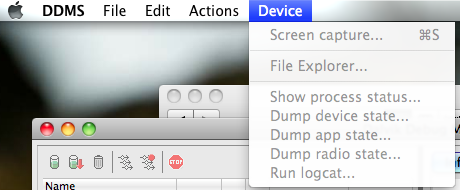
Úplné pokyny pre nainštalovať súpravu Android SDK nájdete tu Ako zachytiť snímky obrazovky pomocou mobilného telefónu s Androidom Čítaj viac .
Ďalšie informácie nájdete v týchto článkoch:
- 6 spôsobov, ako urobiť snímky obrazovky v systéme Android 5 najlepších spôsobov, ako urobiť snímku obrazovky na ľubovoľnom telefóne s AndroidomUkážeme vám, ako nasnímať snímku obrazovky v systéme Android. Vyberte si medzi predvolenými skratkami a aplikáciami na zachytenie telefónu Android. Čítaj viac
- Ako zachytiť snímky obrazovky pomocou mobilného telefónu s Androidom Ako zachytiť snímky obrazovky pomocou mobilného telefónu s Androidom Čítaj viac
- Voliéra pre Android: Prehliadka a kontrola snímok - fotografické efekty nemusia byť koniec koncov sociálne Voliéra pre Android: Prehliadka a kontrola snímok - fotografické efekty nemusia byť koniec koncov sociálneVoliéra existuje navždy ako webová sada kreatívnych grafických nástrojov. Nedávno však urobili prvý útok na systémy iOS a Android pomocou novej aplikácie Aviary Photo Editor. Som tu, aby som vzal ... Čítaj viac
- AShot - praktický nástroj na snímanie obrazovky pre Android [Windows] AShot: praktický nástroj na snímanie obrazovky pre AndroidAShot je open-source nástroj na snímanie obrazovky a obrazovky. Môžete ľahko zobraziť, čo je na vašom telefóne s Androidom na obrazovke počítača a ďalšie. Čítajte ďalej a zistite viac o tom, čo z toho robí dobrý ... Čítaj viac
Snímka obrazovky iOS
Súčasne stlačte a uvoľnite tlačidlo Zapnúť / Vypnúť a tlačidlo Domov. Snímka obrazovky sa pridá do albumu Camera Roll.
Kindle Touch Screenshot
Podržte tlačidlo domov na 3 sekundy, potom klepnite kamkoľvek na obrazovku Kindle Touch a po krátkom čakaní tlačidlo domov uvoľnite. Keď pripojíte zariadenie Kindle k počítaču pomocou kábla USB, nájdete snímku obrazovky v koreňovom adresári zariadenia Kindle Touch. Snímky obrazovky sa ukladajú ako GIF s rozlíšením 800 × 600 pixlov.
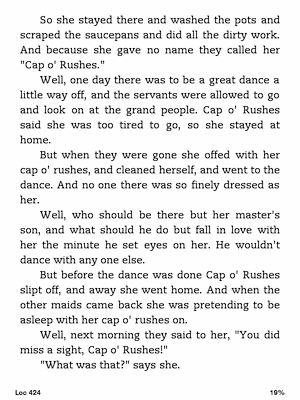
Ostatné skvelé nástroje
Existuje tiež veľa vynikajúcich kusov softvéru pre rôzne platformy, ktoré dokážu zachytiť skvelé snímky obrazovky. Rozšírenia snímok obrazovky v prehliadači môžu byť naozaj užitočné na získanie celej stránky, na ktorú sa pozeráte, aj keď na obrazovke nevidíte celú stránku.
Tu je niekoľko ďalších nástrojov, ktoré môžete vyskúšať:
- Ako urobiť lepší snímku obrazovky pomocou Jing (Mac / Windows) Ako urobiť lepší snímku obrazovky pomocou Jing (Mac) Čítaj viac
- Ako vytvoriť jednoduchý zväčšený efekt na snímky obrazovky v Ako vytvoriť jednoduchý zväčšený efekt na snímky obrazovky v Čítaj viac
- 4 skvelé rozšírenia Firefoxu na zachytávanie obrazoviek 4 skvelé rozšírenia Firefoxu na zachytávanie obrazoviek Čítaj viac
- 3 rozšírenia Google Chrome na vytváranie skvelých snímok obrazovky 3 rozšírenia Google Chrome na vytváranie skvelých snímok obrazovky Čítaj viac
- Monosnap: Rýchla, bezplatná aplikácia na snímanie obrazovky na viacerých platformách Monosnap: Rýchla, bezplatná aplikácia na snímanie obrazovky na viacerých platformách Čítaj viac
Aký je váš obľúbený spôsob snímania snímok obrazovky? Používate natívne príkazy alebo špecializovaný program?
Obrázok Kredit: Shutterstock
Ange je absolventka internetových štúdií a žurnalistiky, ktorá miluje prácu online, písanie a sociálne médiá.


